Для вашего удобства вы можете добавить ярлык приложения Параметры в Панель управления в Windows 10. Начиная с самой первой версии Windows 10, выпущенной в июле 2015 года, Microsoft активно переносит апплеты классической Панели управления в новое приложение «Параметры». Спустя шесть лет многие пользователи по-прежнему предпочитают Панель управления более современным приложениям в ОС. Тем не менее, многие настройки Windows 10 теперь доступны исключительно в новых настройках операционной системы.
Если вы часто пользуетесь Панелью управления, вы можете туда добавить и ярлык для приложения «Параметры» для более удобного запуска. Конечно, и без этого существует масса способов запустить приложение «Параметры», например, используя сочетание клавиш Win + I, которое сработает из любого приложения. Но многие пользователи считают и рассматриваемый дополнительный способ удобным.
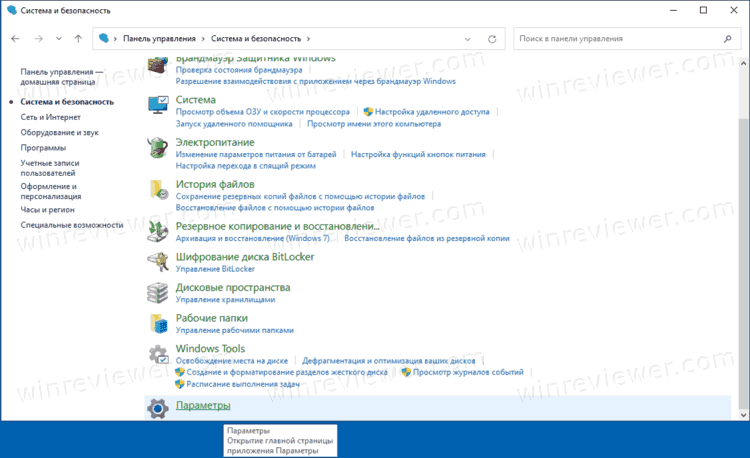
Чтобы добавить ярлык приложения «Параметры» в Панель управления, всё, что вам нужно сделать - это применить небольшой твик реестра.
Как добавить ярлык приложения Параметры в панель управления Windows 10
- Загрузите файлы реестра в этом ZIP-архиве.
- Распакуйте архив в любую папку по своему усмотрению. Это может быть Рабочий стол, Загрузки, Документы - любая папка.
- При необходимости разблокируйте загруженные файлы. Если Windows 10 не выводит предупреждений при открытии архива, пропустите этот шаг.
- Щелкните файл «Add Settings to Control Panel.reg» и подтвердите изменения в реестре Windows.
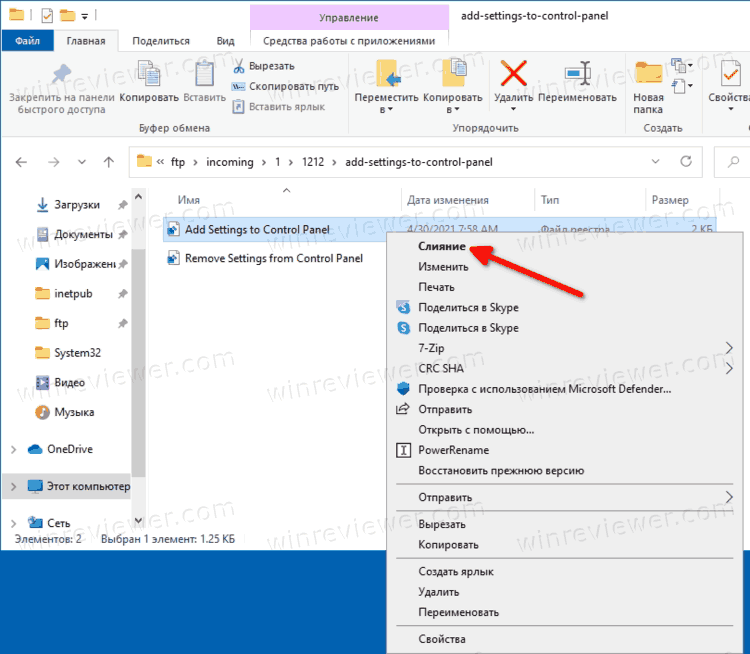
- Если в данный момент у вас открыта Панель управления, закройте её и откройте снова, чтобы увидеть изменения.
Вот и все. Теперь вы можете получить доступ к современным настройкам Windows из классической панели управления. Если вы используете представление «Крупные значки» или «Мелкие значки», пункт «Параметры» будет находиться прямо в списке вместе с другими апплетами.
![]()
Если вы предпочитаете вид по категориям, перейдите в раздел «Система и безопасность». Параметры Windows будут в самом низу списка.
Как удалить приложение "Параметры" из классической панели управления
Чтобы удалить Параметры из Панели управления, вы должны использовать специальный файл * .reg, входящий в архив, который вы скачали. Просто щелкните файл Remove Settings from Control Panel.reg и подтвердите изменения реестра.
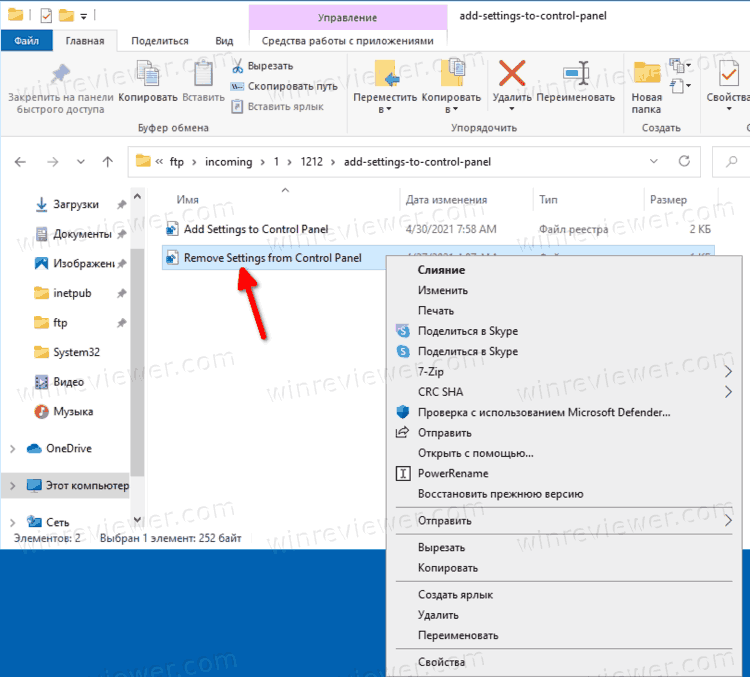
Готово! Вам не нужно перезагружать компьютер или перезапускать Проводник. Сделанные изменения применяются сразу же, просто закройте и откройте Панель управления, чтобы их увидеть.
Совет: будьте осторожны с файлами реестра, исполняемыми файлами и библиотеками DLL, загруженными из источников, которым вы не доверяете. Чтобы убедиться, что файл реестра безопасен, всегда проверяйте, что он делает. Для этого щелкните файл правой кнопкой мыши и выберите «Изменить». Windows откроет Блокнот, где вы можете увидеть, что делает файл реестра при запуске.
💡Узнавайте о новых статьях быстрее. Подпишитесь на наши каналы в Telegram и Twitter.